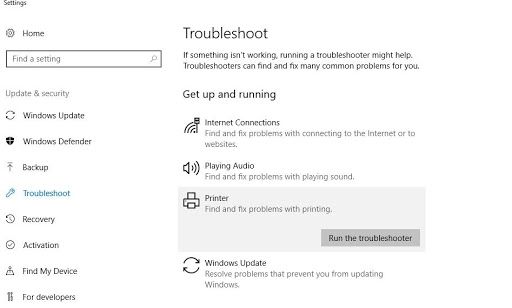အွန်လိုင်းအလုပ်လုပ်နေစဉ်ဤနေရာတွင် ၌အမှားအယွင်းများတွေ့ရသည်။ ထိုအမှားတစ်ခုမှာ redirect loop ဟုခေါ်သည် ERR_TOO_MANY_REDIRECTS ။ ၎င်းသည်လူကြိုက်များသောဝက်ဘ်ဘရောက်ဇာအများစုတွင်ပေါ်တတ်သည်။ ပုံမှန်အားဖြင့်မှားယွင်းစွာပြုပြင်ထားသောဝက်ဘ်ဆိုက်ကြောင့်ဖြစ်သည်။ သို့သော်ပြtheနာသည်သင်၏ဘက်၌မရှိကြောင်းသေချာစေရန်သင်ပြုလုပ်နိုင်သည့်အဆင့်အချို့ရှိပါသည်။

ဤဆောင်းပါး၌, သင်ဘယ်လိုဖြေရှင်းနိုင်သည်ကိုကျော်သွားပါလိမ့်မယ် ERR_TOO_MANY_REDIRECTS သင်၏ဝဘ်ဘရောက်ဇာတွင်အမှား
ERR_TOO_MANY_REDIRECTS အမှားကဘာလဲ။
အခြားသော browser များမှအမှားများနှင့်မတူဘဲဤတစ်ခုသည်သူ့ဟာသူပျောက်ကွယ်သွားမည်မဟုတ်ဘဲသင့်အားပြootနာဖြေရှင်းရန်လိုအပ်သည်။ ပြissueနာက client ရော server ဘက်ပါဖြစ်နိုင်သည်။
google မှတ်တမ်းများရှိဒုတိယစာမျက်နှာကိုဖျက်ပါ
အမှားသည်လူကြိုက်များသော web browser များတွင်ကွဲပြားခြားနားသောကွဲပြားမှုများရှိသည်။
Google Chrome
Google Chrome မှာဒီအမှားဟာပေါ်လာလိမ့်မယ် ERR_TOO_MANY_REDIRECTS ကုဒ် (အောက်တွင်မြင်သည်အတိုင်း) သို့မဟုတ် ဒီကွန်ရက်စာမျက်နှာမှာ redirect loop loop problem ရှိတယ် ။

ဤစာမျက်နှာအလုပ်မလုပ်ပါ domain.com ကသင့်ကိုအကြိမ်များစွာလမ်းကြောင်းပြောင်းခဲ့သည်။
ငါမိုက်ခရိုဆော့အကောင့်နှစ်ခုပေါင်းစည်းနိုင်ပါ
Mozilla Firefox
Mozilla Firefox တွင်အမှားတွေ့လိမ့်မည် စာမျက်နှာကိုစနစ်တကျပြန်ညွှန်းသည်မဟုတ် အမှားကုဒ်မပါဘဲ။
domain.com နှင့်ဆက်သွယ်မှုတစ်ခုအတွင်းအမှားတစ်ခုဖြစ်ပွားခဲ့သည်။ တစ်ခါတစ်ရံတွင်ဤပြproblemနာသည် cookies များကိုလက်ခံခြင်းကိုငြင်းပယ်ခြင်း (သို့) ငြင်းဆိုခြင်းတို့ကြောင့်ဖြစ်နိုင်သည်။

Microsoft Edge
Microsoft Edge တွင်အမှားသည်ပြသလိမ့်မည် ယခုစာမျက်နှာသည်အလုပ်မလုပ်ပါ ။
Domain.com သည်သင့်အားအကြိမ်များစွာလမ်းကြောင်းပြောင်းခဲ့သည်

Safari
Safari တွင်အမှားအယွင်းရှိနိုင်သည်။ သင်တွေ့လိမ့်မယ် Safari ကစာမျက်နှာကိုမဖွင့်နိုင်ပါ ဖြစ်ပျက်လျှင်မက်ဆေ့ခ်ျကို။

domain.com ကိုဖွင့်ရန်ကြိုးစားခြင်းသည်များလွန်းလှသည်။ အကယ်၍ သင်သည်အခြားစာမျက်နှာတစ်ခုကိုဖွင့်ရန်လမ်းကြောင်းပြောင်းထားသောစာမျက်နှာတစ်ခုကိုဖွင့်ပါကမူလစာမျက်နှာကိုဖွင့်ရန်ပြန်ပြောင်းလျှင်၎င်းသည်ဖြစ်နိုင်သည်။
နည်းလမ်း ၁။ သီးခြားဝက်ဘ်ဆိုက်အတွက် cookies များကိုဖျက်ပါ
သင်ကြည့်ရှုရန်ကြိုးစားနေသောဝက်ဘ်ဆိုက်ဒ်အတွက် cookies များကိုဖျက်ခြင်းသည်အမှားအတွက်လွယ်ကူသောဖြေရှင်းချက်ဖြစ်နိုင်သည်။ ၀ က်ဘ်ဆိုက်ပိုင်ရှင်များအနေဖြင့်ကျော်သွားသင့်သည် နည်းလမ်း 6 ။ သူတို့အမှားဖြေရှင်းနိုင်ပုံကိုကြည့်ရှုရန်။
- Google Chrome ကိုဖွင့်ပြီး၊ နောက်ထပ် icon (ဒေါင်လိုက်စီထားသည့်အစက်သုံးစက်ဖြင့်ပြသ) ပြီးရွေးချယ်ပါ ချိန်ညှိချက်များ ။

- သွားပါ privacy နဲ့လုံခြုံရေး ထို့နောက်ကိုနှိပ်ပါ ဆိုဒ်ဆက်တင်များ ။

- ကိုနှိပ်ပါ ကွတ်ကီးများနှင့်ဆိုက်ဒေတာ နှင့်ရွေးပါ cookies နှင့် site အချက်အလက်အားလုံးကိုကြည့်ပါ option ကို။ မကြာခင်မှာပဲသင်၏ cookies အားလုံးစာရင်းကိုတွေ့လိမ့်မည်။
- သင်ရရှိသောဝက်ဘ်ဆိုက်ဒ်၏ဒိုမိန်းကိုရှာပါ ERR_TOO_MANY_REDIRECTS အမှား။ နောက်တစ်ခုကိုနှိပ်ပါ ဖျက်ပါ ပြထားတဲ့ cookies တွေဘေးကခလုတ်ကိုနှိပ်ပါ။

- သင်၏ browser ကို restart လုပ်၍ website ကို ၀ င်ရောက်ရန်ကြိုးစားသောအခါအမှားများဆက်လက်ရှိနေသေးလားကိုကြည့်ပါ။
နည်းလမ်း ၂။ သင်၏ browsing data ကိုရှင်းလင်းပါ
သင်၏ cache နှင့်အခြား browsing data များကိုရှင်းလင်းခြင်းသည်ဖြေရှင်းရန်ကူညီနိုင်သည် ERR_TOO_MANY_REDIRECTS အမှားမျှော်မှန်းထားသည်ထက်ပိုမြန်။
Windows 10 မှာ Bluetooth driver တစ်ခုထည့်သွင်းနည်း
- Google Chrome ကိုဖွင့်ပြီး၊ နောက်ထပ် icon (ဒေါင်လိုက်စီစဉ်ထားသည့်စက်သုံးစက်ဖြင့်ပြသပြီး) အပေါ်သို့ပျံဝဲသည် အခြားကိရိယာများ ။ ဒီမှာနှိပ်ပါ browsing data ကိုရှင်းပါ ။

- အချိန်အကွာအဝေးသတ်မှတ်ထားသေချာအောင်လုပ်ပါ အချိန်တိုင်း ။
- ဒီရွေးချယ်မှုတွေအားလုံးကိုအမှတ်ခြစ်ထားကြောင်းသေချာစေပါ - Browsing history , ကွတ်ကီးများနှင့်အခြားဆိုက်ဒေတာများ နှင့် သိုလှောင်ထားသောရုပ်ပုံများနှင့်ဖိုင်များ ။
- the ကိုနှိပ်ပါ အချက်အလက်ရှင်းလင်းပါ ခလုတ်။

- လုပ်ငန်းစဉ်ပြီးဆုံးပြီးနောက်၊ Google Chrome ကိုပြန်လည်စတင်ပါ။ ဘရောင်ဇာကိုသုံးသောအခါအမှားပေါ်နေသေးသလားစစ်ဆေးပါ။
နည်းလမ်း ၃။ Chrome extension ကိုပိတ်ပါ
ဂူဂဲလ်ခရုမ်းတိုးချဲ့မှုများသည်ထိခိုက်နစ်နာမှုရှိသည်ဟုလူသိများသည် အချို့ extension များတွင်သင်ကြည့်ရှုသောဝက်ဘ်ဆိုက်များကိုအနှောင့်အယှက်ဖြစ်စေသောအန္တရာယ်ဖြစ်စေသောကုဒ်များသို့မဟုတ်အင်္ဂါရပ်များပါ ၀ င်နိုင်သည်။ သင်၏အမှားကိုဖြေရှင်းရန်သင်တပ်ဆင်ထားသောမလိုအပ်သောတိုးချဲ့မှုများကိုပိတ်ထားရန်ကျွန်ုပ်တို့အကြံပြုပါသည်။
- Google Chrome ကိုဖွင့်ပြီး၊ နောက်ထပ် icon (ဒေါင်လိုက်စီစဉ်ထားသည့်စက်သုံးစက်ဖြင့်ပြသပြီး) အပေါ်သို့ပျံဝဲသည် အခြားကိရိယာများ ။ ဒီမှာနှိပ်ပါ Extensions များ ။ TO သို့နောက်ဆုံးမှာ, သင်ရိုက်ထည့်နိုင်ပါတယ် chrome: // extension များ / သင်၏ browser ထဲသို့ဝင် Enter ခေါက်ပါ။

- the ကိုနှိပ်ပါ ဖယ်ရှားပါ သင်အသိအမှတ်မပြုသောသို့မဟုတ်မလိုအပ်သောမည်သည့် extension များမှခလုတ်ကိုမဆို။ သင်မပါဘဲ browse နိုင်လျှင်စစ်ဆေးပါ ERR_TOO_MANY_REDIRECTS အမှားပေါ်နေသည်။
နည်းလမ်း ၄။ Incognito စနစ်ကိုစမ်းကြည့်ပါ
Incognito Mode ကို Google Chrome တွင်သုံးသည့်အခါသင်သည် cache၊ cookies သို့မဟုတ် browser သမိုင်းကိုမသိမ်းပဲသွားလိမ့်မည်။ ၎င်းသည်သင်ရရှိခြင်းကိုရှောင်ရှားရန်ကူညီလိမ့်မည် ERR_TOO_MANY_REDIRECTS အမျိုးမျိုးသောဝက်ဘ်ဆိုက်များကိုသွားရောက်ကြည့်ရှုသောအခါအမှားသတင်းစကား။
Incognito မုဒ်ကိုလှန်လှောရန်အလို့ငှာလုပ်ဆောင်ရမည့်အဆင့်များဤတွင်ဖော်ပြထားသည်။
မိုက်ခရိုဆော့စကားလုံးဖြင့်စာမျက်နှာတစ်ခုဖျက်ပစ်ရန်
- Google Chrome ကိုဖွင့်ပြီး၊ နောက်ထပ် icon (ဒေါင်လိုက်စီထားသည့်အစက်သုံးစက်ဖြင့်ပြသည်) ။
- the ကိုနှိပ်ပါ Incognito Window အသစ် ဆက်စပ်မီနူးမှ option ကို။ သင် incognito ကိုကြည့်နေကြောင်းသင်သိစေရန် window အသစ်တစ်ခုပေါ်လာလိမ့်မည်။

- သင်လိပ်စာတန်းသို့သွားလိုသော ၀ ဘ်ဆိုဒ်ကိုရိုက်ထည့်ပါ၊ အမှားမက်ဆေ့ခ်ျမပေါ်လာပါကကြည့်ရှုနိုင်မည်လားကြည့်ပါ။
နည်းလမ်း ၅။ သင်၏ဘရောက်ဇာကိုပြန်စပါ
အခြားဘာမျှအလုပ်မလုပ်ပါကသင်၏ဂူဂဲလ်ခရုမ်းဆက်တင်များကိုပြန်လည်တည်ဆောက်ခြင်းသည်လှည့်ကွက်ကိုဖြစ်စေနိုင်သည်။ သင်သည်အောက်ပါအဆင့်များကိုလုပ်ဆောင်ပါကဤနည်းလမ်းကိုကြိုးစားနိုင်သည်။
- Google Chrome ကိုဖွင့်ပြီး၊ နောက်ထပ် icon (ဒေါင်လိုက်စီထားသည့်အစက်သုံးစက်ဖြင့်ပြသ) ပြီးရွေးချယ်ပါ ချိန်ညှိချက်များ ။

- စာမျက်နှာ၏အောက်ခြေသို့ scroll လုပ်ပြီးအပေါ်သို့နှိပ်ပါ အဆင့်မြင့် ။
- သို့သွားပါ ပြန်လည်စတင်ခြင်းနှင့်သန့်ရှင်းရေး အပိုင်းကိုနှိပ်ပါ၊ ချိန်ညှိချက်များကိုမူလမူလအတိုင်းပြန်ထားပါ ။

- the ကိုနှိပ်ပါ ချိန်ညှိချက်များကိုပြန်လည်သတ်မှတ်ပါ ခလုတ်။

- လုပ်ငန်းစဉ်ပြီးဆုံးပြီးနောက် Google Chrome ကိုပြန်လည်စတင်ပါ ERR_TOO_MANY_REDIRECTS သငျသညျ browser ကိုအသုံးပြုတဲ့အခါအမှားနေဆဲပေါ်လာနေသည်။
နည်းလမ်း ၆။ ပိုင်ရှင်များ။ .htaccess ဖိုင်ကိုစစ်ဆေးပါ
၀ က်ဘ်ဆိုက်ပိုင်ရှင်များသည်ပြtheနာသည်ဟုတ်မဟုတ်စစ်ဆေးသင့်သည် .htaccess ဖိုင်။ ဖိုင်ကိုရှာခြင်း၊ ဖျက်ခြင်းနှင့် ၀ ဘ်ဆိုဒ်ပြန်ဖွင့်ခြင်းအားဖြင့်သင်ဤသို့ပြုလုပ်နိုင်သည်။ နောင်တွင်ပြန်ယူရန်လိုအပ်ပါကဖိုင်၏အရန်တစ်ခုကိုဖန်တီးရန်သေချာပါစေ။
အဆိုပါ redirect သည် loop ပြီးနောက်သွားပြီဆိုရင် .htaccess ဖျက်ပစ်သည်ကတရားခံဖြစ်ခဲ့သည်။ redirect loop ကိုဖြစ်ပေါ်စေနိုင်သည့်အချို့သောအရာများတွင် scripts အသစ်များ၊ add-ons များသို့မဟုတ် plugins များပါဝင်သည်။ ၀ က်ဘ်ဆိုက်သို့သင်မကြာသေးမီကထည့်သွင်းထားသည့်အရာမှန်သမျှမှားယွင်းမှုပျောက်ဆုံးမှုရှိမရှိစစ်ဆေးရန်ကြိုးစားပါ
နောက်ဆုံးအတှေးအ
ဤဆောင်းပါးသည်သင့်အားဖြေရှင်းရန်ကူညီပေးခဲ့သည်ဟုကျွန်ုပ်တို့မျှော်လင့်ပါသည် ERR_TOO_MANY_REDIRECTS သင်၏ဝဘ်ဘရောက်ဇာများမှအမှား အင်တာနက်ကိုအနှောင့်အယှက်မရှိကြည့်ရှုခြင်းကိုနှစ်သက်ပါ။
သင် browser နှင့်ပတ်သက်သောအမှားများကိုမည်သို့ပြုပြင်ရမည်၊ သို့မဟုတ်နည်းပညာနှင့်သက်ဆိုင်သောဆောင်းပါးများကိုပိုမိုဖတ်လိုပါကပိုမိုလမ်းညွှန်ချက်များကိုသင်ရှာဖွေနေပါကကျွန်ုပ်တို့၏သတင်းလွှာကိုရယူရန်စဉ်းစားပါ။ သင်၏နေ့စဉ်သုံးနည်းပညာဘဝတွင်သင့်အားကူညီရန်သင်ခန်းစာများ၊ သတင်းဆောင်းပါးများနှင့်လမ်းညွှန်များကိုကျွန်ုပ်တို့ပုံမှန်ထုတ်ဝေသည်။